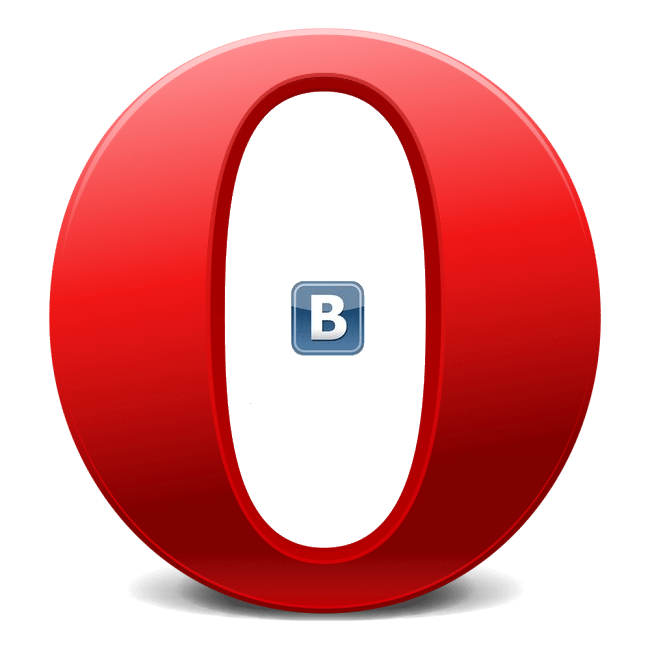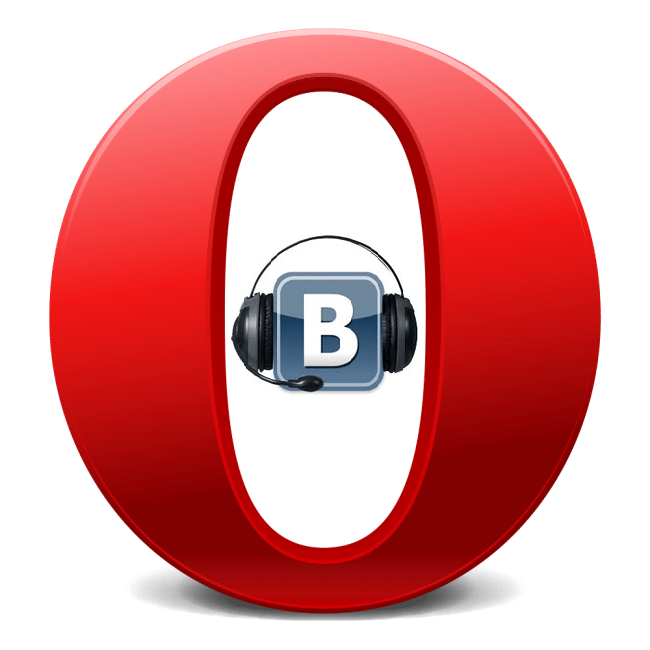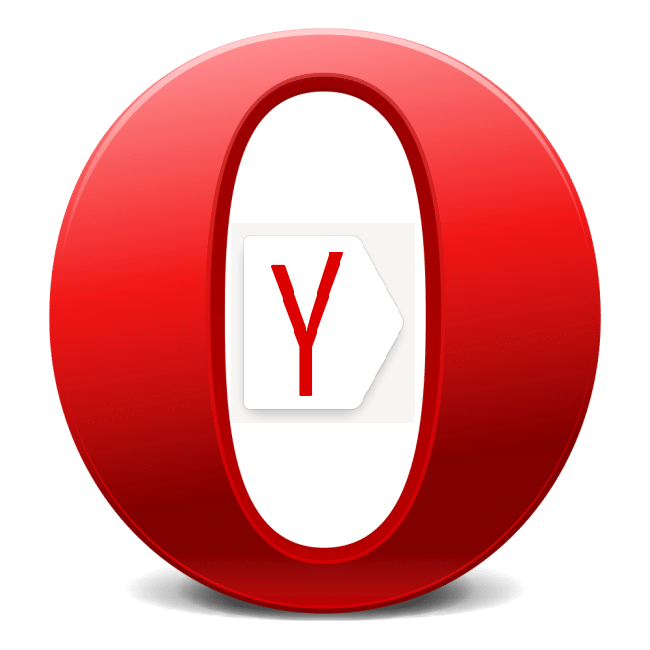Зміст
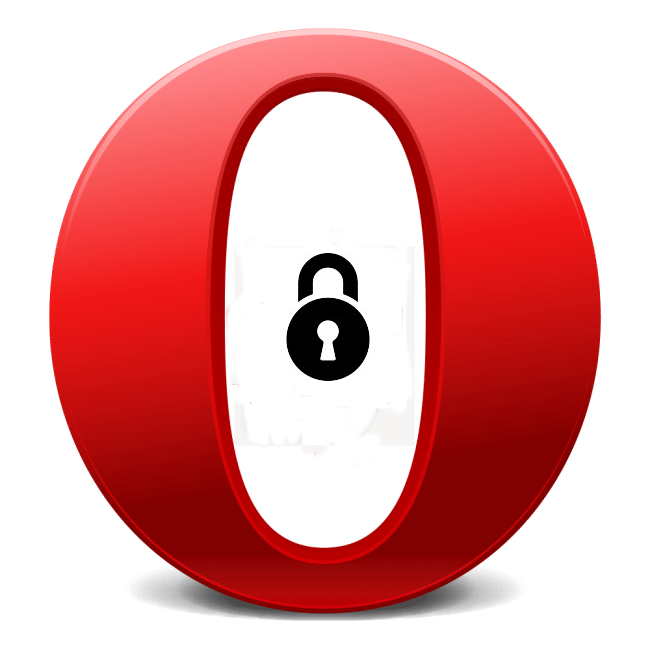
У наш час конфіденційність має дуже велике значення. Звичайно, для забезпечення максимального збереження і закритості інформації, найкраще поставити пароль на комп'ютер в цілому. Але, не завжди це зручно, особливо, якщо комп'ютер також використовується домашніми. В цьому випадку, актуальним стає питання про блокування певних директорій і програм. Давайте з'ясуємо, як поставити пароль на Оперу.
Встановлення пароля за допомогою розширень
На жаль, у браузера Опера немає вбудованих інструментів для блокування програми від сторонніх користувачів. Але, захистити цей веб-оглядач паролем можна за допомогою сторонніх розширень. Одним з найбільш зручних з них є Set password for your browser.
- Для установки доповнення Set password for your browser, переходимо в Головне меню браузера, і послідовно переміщаємося по його пунктам «розширення» і «завантажити розширення».
- Потрапивши на офіційний сайт доповнень для Опери, в його пошуковій формі вводимо запит «Set password for your browser».
- Переходимо по першому ж варіанту пошукової видачі.
- На сторінці розширення, тиснемо на зелену кнопку «Додати в Opera».
- Починається установка Доповнення. Відразу ж після установки, автоматично з'являється вікно, в яке слід ввести довільний пароль. Пароль користувач повинен придумати сам. Рекомендується придумувати складний пароль з поєднанням букв в різних регістрах і цифр, щоб його було максимально складно зламати. У той же час, потрібно цей пароль запам'ятати, інакше ви ризикуєте самі втратити доступ до браузеру. Вводимо довільний пароль, і тиснемо на кнопку «OK».
- Далі, розширення просить перевантажити браузер, для вступу в силу змін. Погоджуємося, натиснувши на кнопку "OK".
- Тепер, при спробі запустити веб-оглядач Opera, завжди буде відкриватися форма для введення пароля. Щоб продовжити роботу в браузері, вводимо той пароль, який до цього встановили, і тиснемо на кнопку «OK».
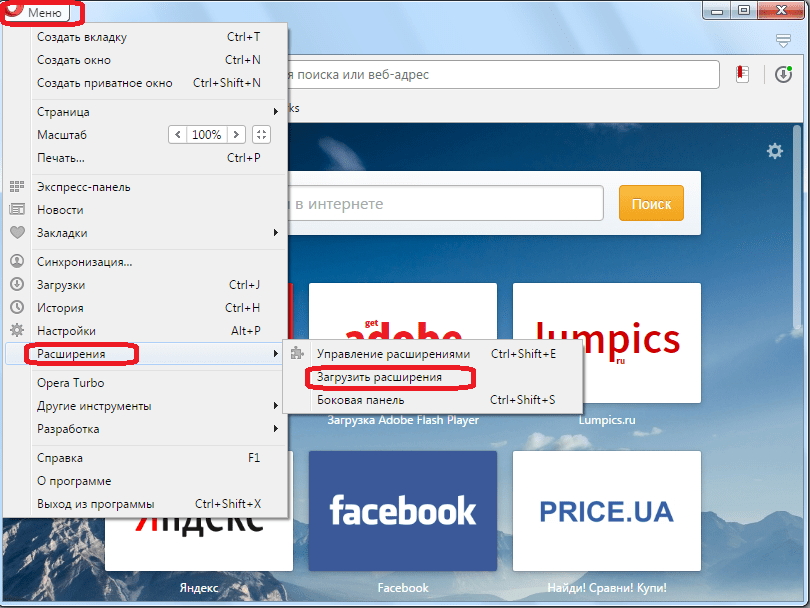
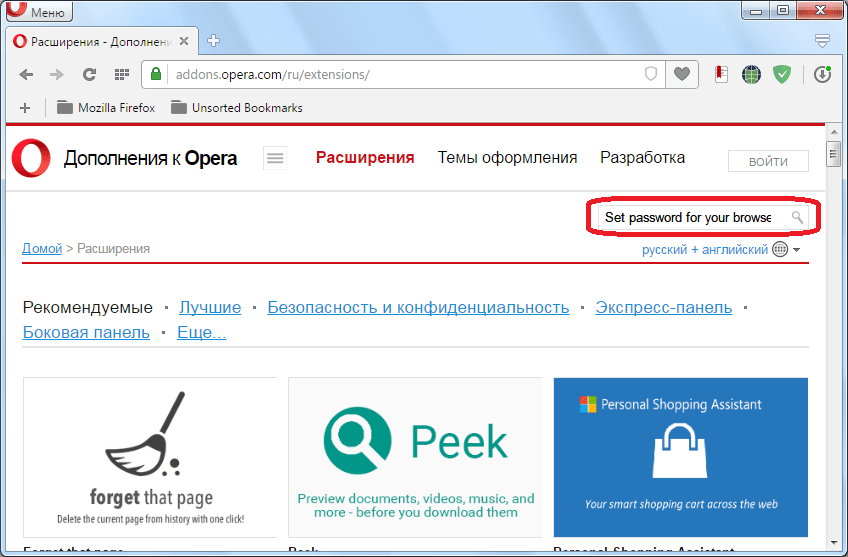
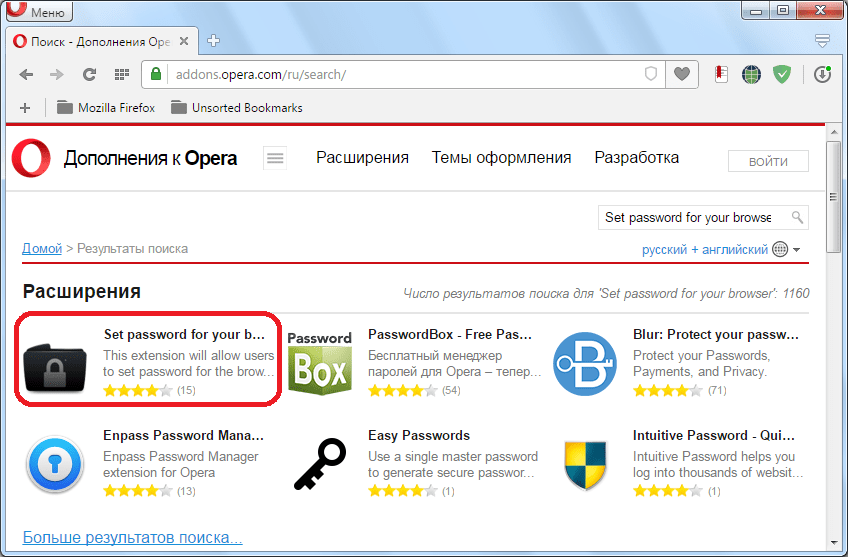
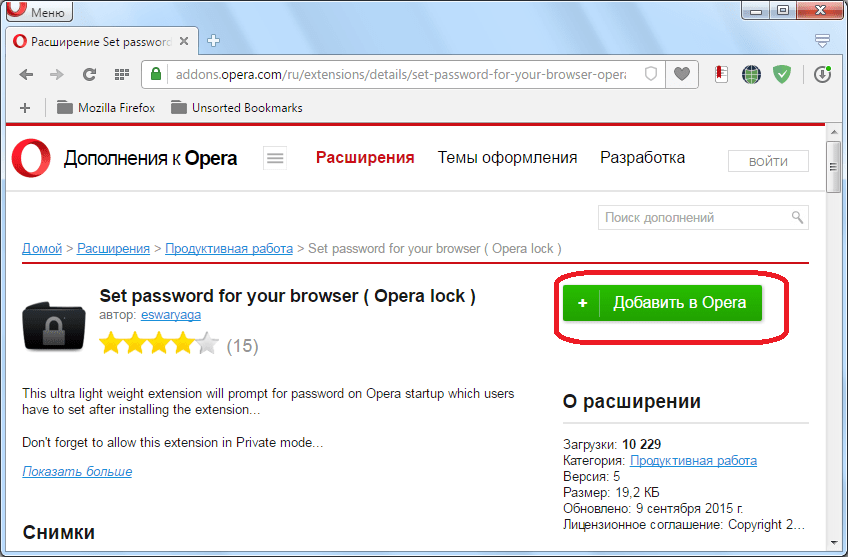
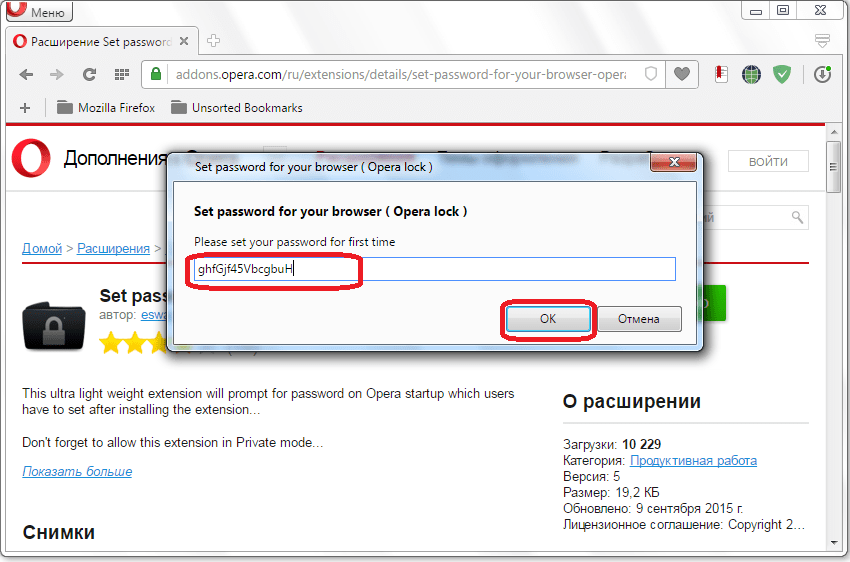
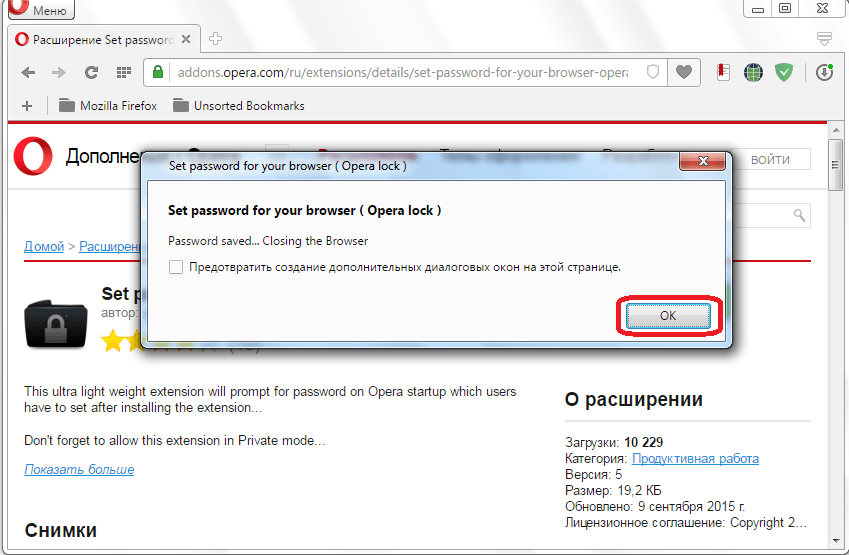
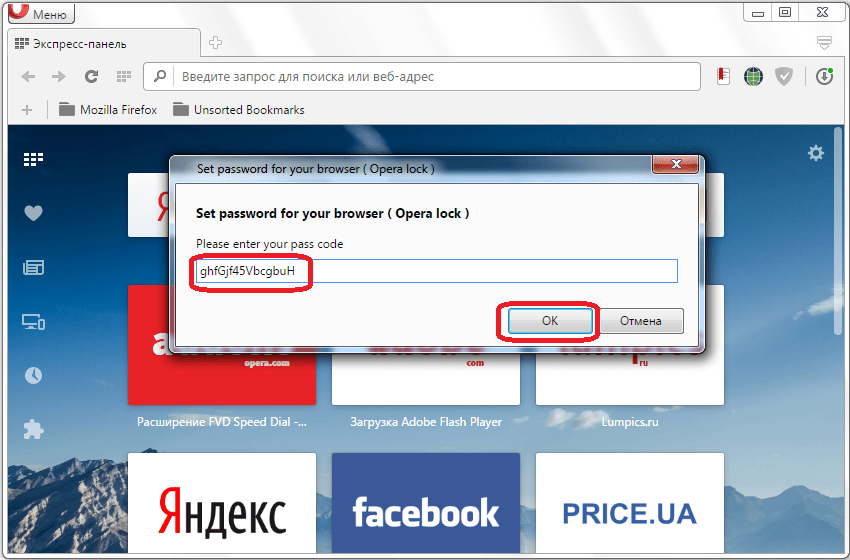
Блокування з опери буде знято. При спробі закрити форму для введення пароля примусово, браузер теж закриється.
Блокування за допомогою EXE Password
Ще одним варіантом блокування опери від сторонніх користувачів є установка на неї пароля, за допомогою спеціалізованої утиліти EXE Password.
Дана невелика програма здатна встановлювати паролі на всі файли з розширенням exe. Інтерфейс у Програми англомовний, але інтуїтивно зрозумілий, так що труднощів з її використанням виникнути не повинно.
- Відкриваємо додаток EXE Password, і тиснемо на кнопку «Search».
- У вікні, переходимо в директорію C:\Program Files \ Opera. Там, серед папок повинен розташовуватися єдиний файл, видимий утилітою & 8212; launcher.exe. Виділяємо цей файл, і тиснемо на кнопку «Відкрити».
- Після цього, в поле «New Password» вводимо придуманий пароль, а в поле «Retype New P.», його повторюємо. Тиснемо на кнопку "Next".
- У наступному вікні, тиснемо на кнопку «Finish».
- Тепер, при відкритті браузера Opera, буде з'являтися віконце, в яке потрібно ввести придуманий раніше пароль, і натиснути на кнопку «OK».
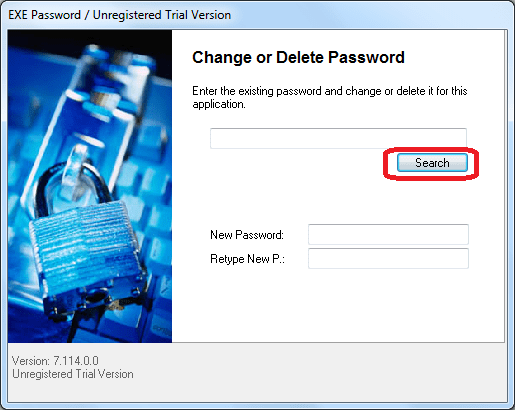
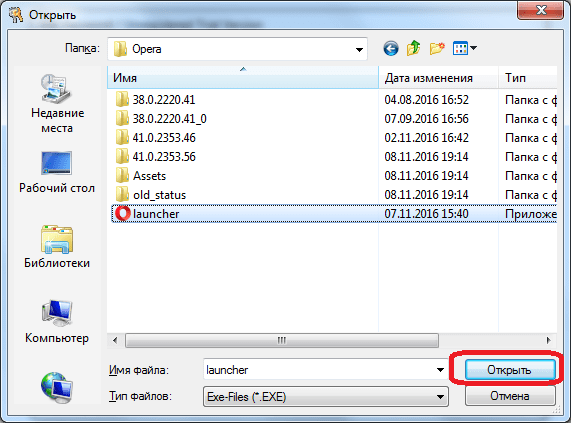
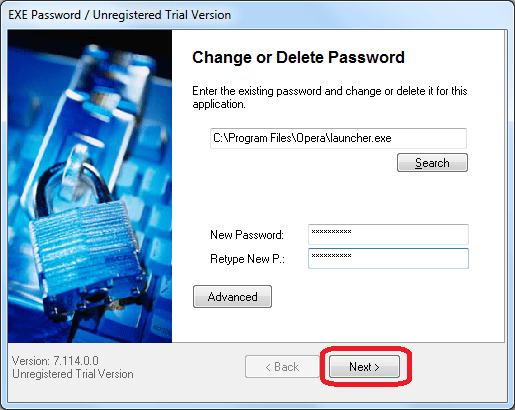
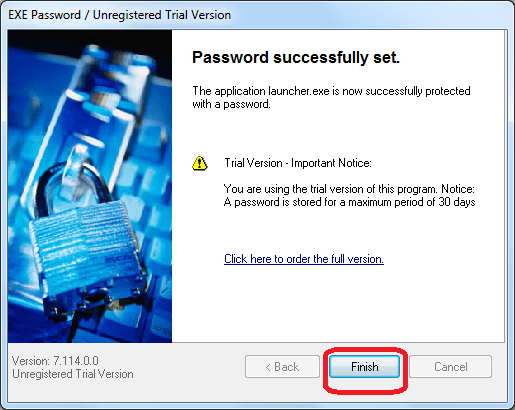
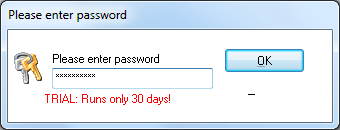
Тільки після проведення даної процедури, Опера запуститься.
Як бачимо, існують два основних варіанти захисту програми Opera паролем: за допомогою розширення, і сторонньої утиліти. Кожен користувач сам повинен вирішити, яким з цих способів йому буде більш доречним скористатися, в разі виникнення потреби.